
Como excluir todas as cartas e mensagens de e -mail Yandex, Mail.ru, gmail.com, no Rambler? Como excluir letras e mensagens de e -mail no Android, iPhone, de um computador?
Um artigo sobre maneiras de remover cartas do correio de navegadores Yandex, Mail.ru, gmail.com, em Rambler.
Navegação
Seu e -mail está cheio de lixo, você precisa limpá -lo completamente. A limpeza é remover letras desnecessárias. Apresentamos recomendações sobre a remoção geral parcial de cartas em etail de vários navegadores: Rambler, Mail.ru, Gmail.com, Yandex.

Remoção de letras do e -mail
Informações sobre o procedimento para remover a correspondência em telefones Android, Iphone, no computador, também pode ser encontrado neste artigo.
Cartas de correspondência do correio do Gmail
Método NO1
O esquema para a remoção total de letras do post fornece as seguintes ações:
- entramos na caixa de correio Gmail
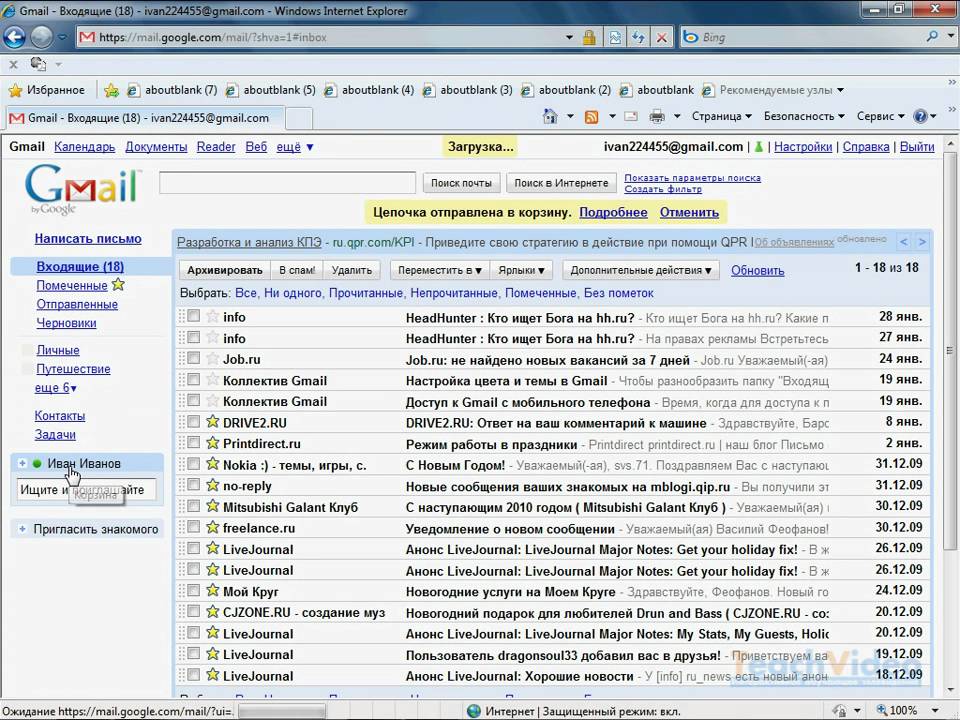
Mail Gmail
- escolhendo uma opção de cartas que você deseja excluir: "Não classificado", "Promoções" e assim por diante
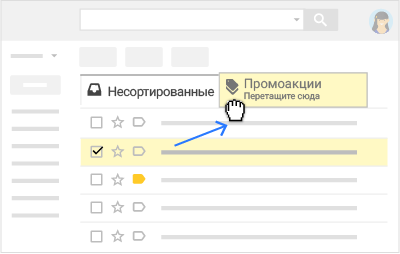
Escolhendo uma opção de letras que você deseja excluir: "não classificada", "promoções promocionais"
- pressione o sinal do sinal "Quadrado" (esquerda, acima), destacando todas as letras da opção selecionada
- ative a linha "Selecione todas as correntes e na Seção B", A - O número de todas as letras EM - Nome da opção, incluindo escrever
- clique no ícone "Cesta", cartas serão excluídas na cesta
Nota: Durante o mês, as cartas da cesta virtual estão sujeitas a restauração.
Ação sobre a limpeza completa das letras:
Pressione a tecla "Claro"Removemos o correio da cesta virtual. A recuperação é impossível.
Da mesma maneira, você pode remover a correspondência, marcado com um ícone especial. Selecione a marca desejada da carta colocando uma marca de seleção em um quadrado vazio perto dela, insira a chave da atividade "Excluir". As cartas estarão na cesta por um mês.
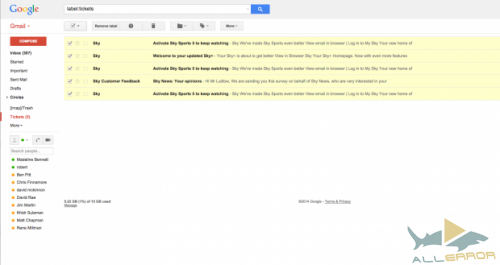
Remoção da correspondência marcada pelo rótulo
Método NO2
Esquema para remover o correio de um remetente:
- digite o correio Gmail
- digite o contato - o nome do remetente na linha de pesquisa
- pressione a tecla "Correspondência" E você receberá toda a correspondência do remetente
- excluir letras conforme indicado nos métodos acima
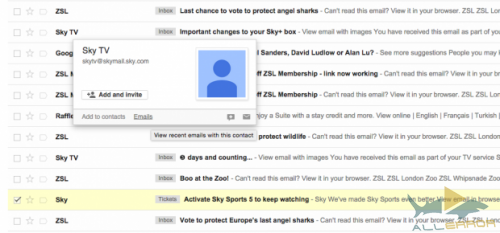
Removendo o correio de um remetente
Método NO3
O esquema de convulsões de todos cartas não lidas:
- chegando pelo correio, entre em um especial código Na linha de pesquisa, ativando a função "Procurar"
- veja a página que se abriu não lida correspondência
- digite um código especial para procurar a correspondência desejada (os códigos estão abaixo)
- as cartas encontradas excluem, como indicado acima
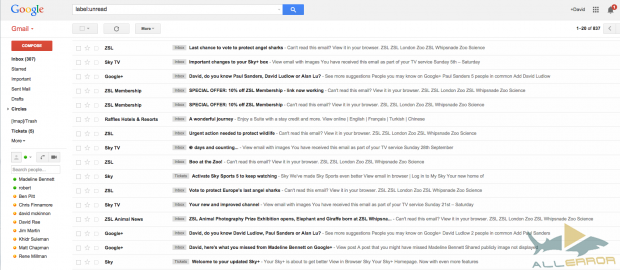
Removendo a correspondência não lida usando a função "pesquisa" e código especial
Esquema de remoção de correspondência usando uma função "Procurar".
A função ajuda a encontrar letras pertencentes a diferentes categorias: cartas de entrada de um remetente específico, ilegível e assim por diante.
Comandos de código de pesquisa:
"Rótulo", mostrando cartas com este rótulo
"Para", mostrará toda a correspondência enviada, a um usuário específico
"De"correspondência de um determinado destinatário
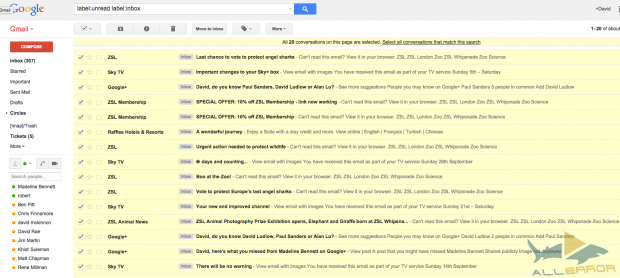
Nota: Lembre -se, os comandos de pesquisa podem ser agrupados, combinados, limitando ou expandindo a área de pesquisa.
Deving de Sities do Mail Yandex
Destruição da correspondência, semelhante aos métodos anteriores de trabalho com correio.
Opção No1
- entramos no e -mail
- nós comemoramos a carta com um carrapato
- clique na opção "Excluir", enviando -os para a pasta "Controlo remoto"
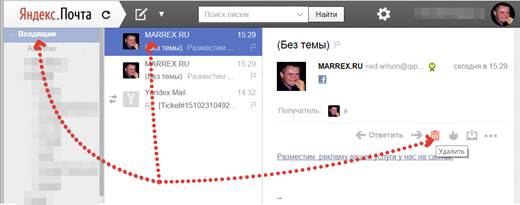
Remoção da correspondência usando a chave correspondente
Nota: Após um mês, as cartas serão removidas no modo automático da pasta "Controlo remoto."
Opção No2
- nós vamos ao correio
- abra a pasta dos arquivos de correspondência de entrada
- nós destacamos certo tecla de mouse pressionado
- após a alocação de cartas, o menu é aberto à direita, na qual há uma chave "Excluir"
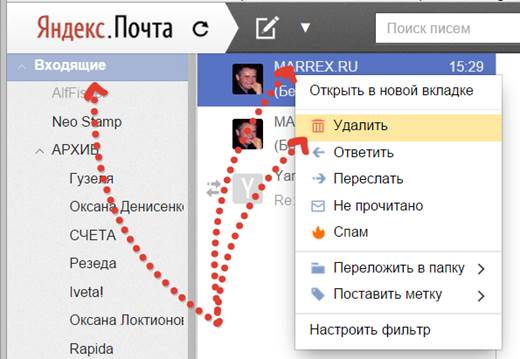
Removendo a correspondência, destacando um grupo de letras da chave do mouse correta
Remoção de cartas do correio
Método NO1
Este método refere -se a uma opção rápida para a limpeza de letras desnecessárias. Seu esquema é o seguinte:
- entramos no e -mail correspondência
- encontre a pasta no menu "Spam"
- pressione a tecla "Claro"
- toda a correspondência de entrada será removida
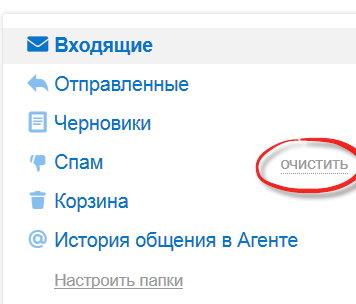
Método NO2
- entramos no e -mail
- trazemos o cursor do mouse para a pasta "Entrada"
- abrimos uma lista de diferentes direções de correspondência: recebendo, enviado, rascunhos, spam
- nós ativamos a chave "Claro", a correspondência irá para a cesta
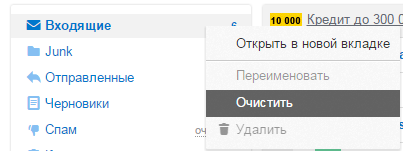
A atividade da tecla "limpa" na pasta "recebida"
- ativamos a opção pressionando "Cesta"
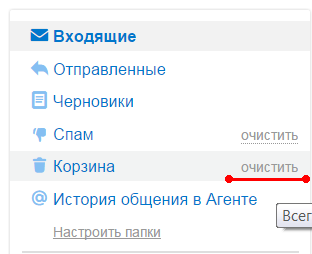
Purificação de correio desnecessário na tecla "limpa" limpa "" limpa ""
- nós entramos «Cesta ", limpe as letras, pressionando a tecla "Claro" para remoção final
Remoção de cartas do correio Rambler
Praticamente, ações semelhantes aos procedimentos relevantes para remover outros servidores postais.
Método número 1
- entramos no servidor de correio Rambler
- nós ativamos a chave "Excluir"
- a correspondência irá para a pasta "Cesta"
- pressione a tecla "Lixo vazio" Para remover as cartas para sempre
Método Número 2
O método é aceitável para a rápida remoção de toda a correspondência. Este procedimento usa Código de script Java (código JavaScript). Qualquer navegador, incluindo Rambler, tem uma marca especial em que o código pode ser lançado.
Esquema:
- entramos no correio do navegador
- nós classificamos a correspondência ativando a chave "Primeiro velho"
- pressione a tecla F12
- na guia "Ferramentas de desenvolvimento"insira a opção da opção "Console"
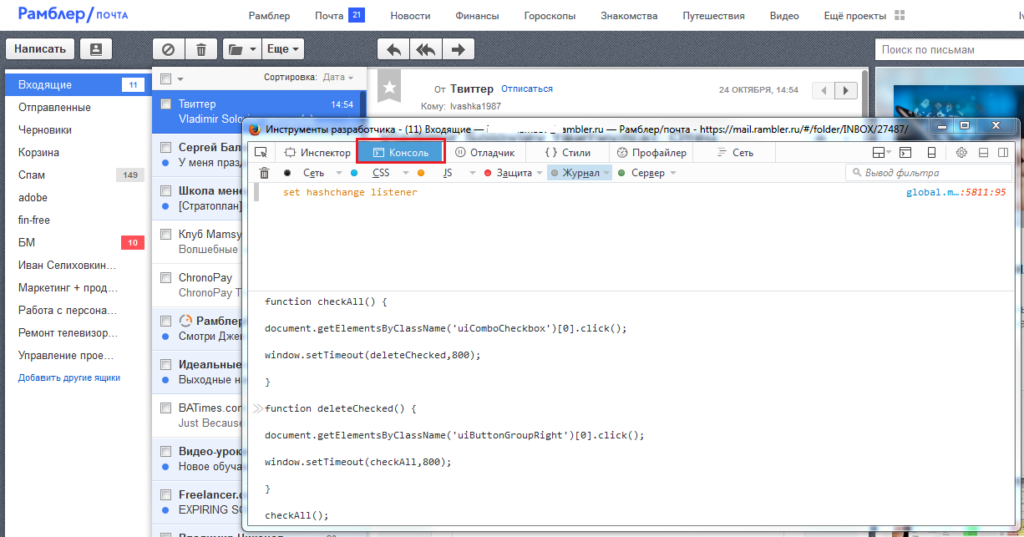
Guia do console
- na linha da guia, inserimos o código - comando

Código - uma equipe para entrar na linha "consol"
- pressione a tecla "OK"
Nota: Não se esqueça que, para o método nº 1, semelhante às operações anteriores pelo correio mail.ru, gmail.com, cartas da categoria spam E cestas, será removido para sempre, após a expiração 30 dias de calendário no modo automático.
Damos exemplos de remoção de correio em diferentes gadgets: computador, dispositivo móvel Android, iPhone.
Excluir correspondênciaUsando o dispositivo Android, não é tão difícil. Vale a pena entrar no aplicativo Correspondência, por exemplo, clique no endereço necessário, selecione uma função "Excluir".
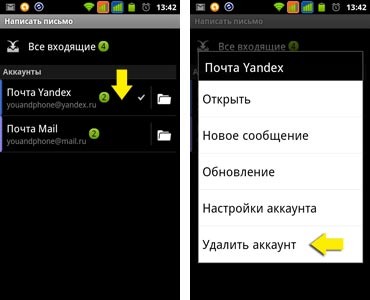
App de correio, a função "Excluir"
Excluir Correio usando Iphone, pode ser o seguinte:
Esquema:
- entramos no aplicativo Correspondência V Iphone
- nós ativamos a função "Configurações"
- abra a subseção "Mail, endereços .."
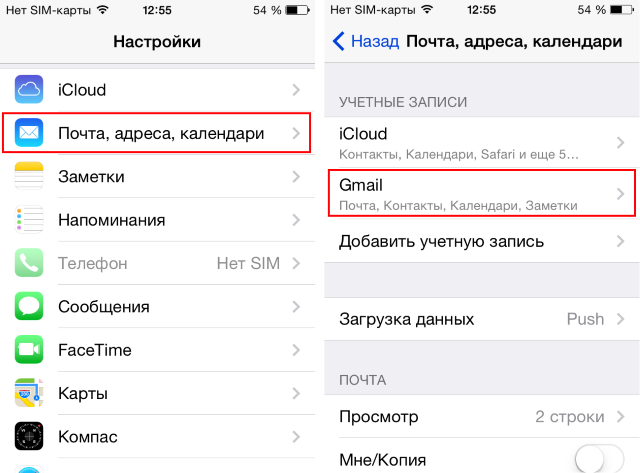
Abra a subseção "Mail, endereços ..."
- abra o menu "Contas"
- selecione uma caixa com letras que devem ser removidas
- pressione a tecla "Deletar sua conta"
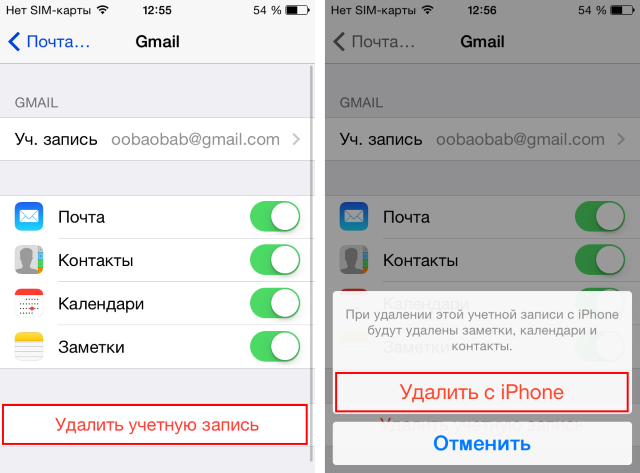
Pressione a tecla "Excluir conta"
- confirme a ação da chave "OK"
- a caixa de correspondência é removida
Todos os métodos de exclusão de letras no computador são descritos acima.
Aproveitando E -Mail!
